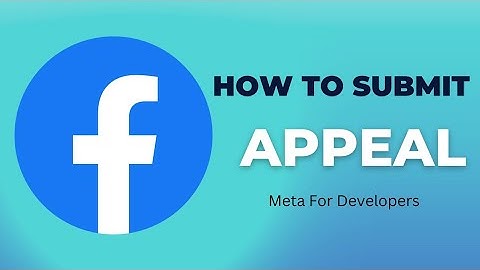หนึ่งในเครื่องมือชิ้นสำคัญอันดับต้น ๆ ที่นักการตลาดออนไลน์หรือธุรกิจที่ทำ Social Media Marketing ต้องศึกษาวิธีการใช้งานให้ดี Show
ใช้งาน Facebook Business Suite อย่างไรใช้งาน Facebook Business Suite อย่างไรเราลองมาดูวิธีการใช้งานอย่างละเอียดของ Facebook Business Manager หรือ Facebook Business Suite กันว่ามีขั้นตอนการใช้งานตั้งแต่เริ่มต้นอย่างไรบ้าง รับรองว่าอ่านจบ ทำเป็นแน่นอน! ขั้นที่ 1: สร้างบัญชี Facebook Business Manager หรือ Facebook Business Suiteไปที่ business.facebook.com แล้วคลิก Button Create Account สีฟ้าที่มุมขวา เพื่อเริ่มสร้างบัญชีธุรกิจ Facebook ระบบจะให้คุณ Log in เข้าสู่บัญชี Facebook ส่วนตัวของคุณ  หลังจากเข้าสู่ระบบ Facebook ส่วนตัวของคุณแล้ว จะมีหน้าให้คุณกรอกชื่อธุรกิจลงไป (แนะนำให้ใส่ชื่อแบรนด์ลงไป เพื่อลดความสับสน และสามารถจดจำได้ง่ายกว่าชื่อบริษัท)  จากนั้น Facebook Business Manager จะเริ่มสร้างบัญชี Business Facebook ให้กับคุณ โดยคุณจะต้องพิมพ์ชื่อและอีเมลลงในแบบฟอร์ม เมื่อระบบพาคุณไปยังหน้า Dashboard ของ Facebook Business Suite ก็เท่ากับว่าการสร้างบัญชี Facebook Manager ของคุณได้เสร็จสิ้นขั้นตอนเบื้องต้นแล้ว ขั้นที่ 2: เมนู Facebook Business Managerเมื่อคุณเข้ามายังหน้า Dashboard ของ Facebook Business Manager คุณจะเจอกับแถบเมนูมากมายที่อาจจะชวนปวดหัวสักหน่อยในช่วงแรก แต่อันที่จริงแล้ว ทุก ๆ เมนูมีประโยชน์ต่อการควบคุมดูแลการจัดการบัญชีธุรกิจของคุณที่แตกต่างกันออกไป ซึ่งเมนูคำสั่งแต่ละตัวมีความหมายดังนี้ 
ขั้นที่ 3: สร้างบัญชีโฆษณา (Ads Account)ขั้นตอนต่อไป เราจะมาเริ่มสร้างบัญชีโฆษณา (Ads Account) กัน ซึ่งเป็นขั้นตอนสำคัญในการเริ่มยิงแอด Facebook ผ่านการใช้เครื่องมือ Facebook Business Manager โดยให้คุณคลิกเข้าสู่หน้า Business Setting \> Ad Account > Create a new ad account **ทั้งนี้ ในกรณีที่คุณมีบัญชีโฆษณาอยู่แล้ว สามารถเลือกเมนู Add an ad account (ไอคอนรูป Tag) ได้ทันที  ต่อมาให้คุณกรอกข้อมูลตามที่ Facebook ต้องการ เช่น ชื่อบัญชีโฆษณา, Time zone ของธุรกิจ, สกุลเงินที่คุณใช้ และเมื่อกรอกข้อมูลครบแล้ว Facebook Business Manager จะพาคุณไปที่หน้า Add people and set permission เพื่อให้คุณเพิ่มสิทธิ์คนที่จะให้เข้ามาดูแล Ads Account นี้ ซึ่งคนที่จะสามารถเข้ามาจัดการ Ads Account ได้ จะต้องถูกเพิ่มเข้ามาอยู่ใน Facebook Business ก่อน และเมื่อกรอก Email หลังจากที่มีตัวตนอยู่ใน Facebook Business แล้ว จึงจะสามารถเข้ามาจัดการ Ads Account ได้  ทั้งนี้ คุณสามารถตั้งค่าการเข้าถึงให้สมาชิกแต่ละคนของคุณได้ด้วย ซึ่งนั่นหมายความว่า สมาชิกแต่ละคนของคุณจะมีสิทธิ์เข้าถึงส่วนต่าง ๆ แตกต่างกัน เช่น ยิงแอดได้อย่างเดียว โพสต์ไม่ได้ หรือ ทำได้ทุกอย่าง เป็นต้น ต่อไป คือการตั้งค่าวิธีชำระเงินก่อนที่จะเริ่มสร้างโฆษณา ซึ่งต้องใช้ความละเอียดรอบคอบในการกรอกข้อมูล เพราะเกี่ยวข้องกับการหักเงิน และการคิดเงินต่าง ๆ ใน Ads Account ของคุณ  คุณสามารถแก้ไขรายละเอียดวิธีชำระเงินได้ เพียงคลิกไปที่ View Payment Methods  จากนั้นให้คุณเพิ่มวิธีชำระเงิน โดยคลิกที่ปุ่ม “Add Payment Method” Facebook Business Manager จะให้คุณใส่เลขบัตรเครดิต/เดบิต ให้คุณตรวจสอบและใส่ให้เรียบร้อย เพียงเท่านี้การดำเนินการในขั้นตอนที่ 3 ก็เสร็จสิ้นแล้ว  ขั้นที่ 4: สร้างเพจธุรกิจ (Facebook Business Page)ให้คุณกลับไปที่หน้า Dashboard ของ Facebook Business Suite และคลิกไปที่ Create a New Page  เลือกประเภทเพจธุรกิจของคุณ ว่ามีความเกี่ยวข้องกับอุตสาหกรรมอะไร (ระบุตามความจริง)  พิมพ์ชื่อเพจทางธุรกิจ และเลือกประเภทธุรกิจของคุณ ซึ่งต้องระบุข้อมูลให้ถูกต้องและครบถ้วนทุกข้อเช่นเดียวกัน  จากนั้นคลิก Create Page แล้ว Facebook Business Suite จะลิงก์ไปที่หน้าการจัดการบัญชีธุรกิจของคุณโดยอัตโนมัติ  คุณจะเห็นคำว่า Assigned Assets บริเวณด้านล่าง ซึ่งหากคุณเลือก Page คุณจะถูกลิงก์ไปยังเพจใหม่ของคุณ เพื่อแก้ไข และเพิ่มรายละเอียดต่าง ๆ ให้กับเพจของคุณ (หรือจะเลือกทำในภายหลังก็ได้เช่นกัน)  ขั้นที่ 5 : วิธีเพิ่มสมาชิกทีม ใน Facebook Business Managerต่อมาระบบจะให้คุณกรอกสมาชิกทีม ใน Facebook Business Manager ซึ่งจะคล้ายคลึงกันกับขั้นตอนที่แล้ว แนะนำว่าให้ใส่ให้เหมือนกับในขั้นตอนที่แล้วได้เลย โดยต้องเหมือนกันทั้งชื่อ Facebook และบทบาทการเข้าถึงที่ได้รับ หรือถ้าคุณจะเลือกเพิ่มทีมคนอื่น ๆ อีกก็ทำได้เช่นกัน (สามารถแก้ไขได้ตลอดเวลา)  ขั้นที่ 6 : วิธีขอสิทธิ์การเข้าถึงบัญชีเพจและบัญชีโฆษณาสำหรับวิธีขอสิทธิ์การเข้าถึงบัญชีเพจและบัญชีโฆษณา ให้คุณกลับไปยัง Dashboard ของ Facebook Business Suite แล้วเลือกหัวข้อ Ad Accounts > Add > Add an Ad Account สังเกตหน้าที่ให้ใส่ Ad Account ID โดยคุณสามารถขอสิทธิ์เข้าถึง Ad Account อื่น ๆ ของธุรกิจคุณได้ ซึ่งการขอ Account ID อาจมาในรูปแบบของ Custom Code ทั้งนี้ หากคุณได้ Ad Account ID มาแล้ว ก็เท่ากับว่าคุณสามารถได้สิทธิ์ในการเข้าถึง Ad Account อื่น ๆ ได้แล้ว  ขั้นที่ 7: วิธีเชื่อมต่อกับพาร์ทเนอร์ทางธุรกิจหรือเอเจนซี่สำหรับธุรกิจที่ต้องการให้คนนอกองค์กร หรือ Digital Marketing Agency ที่รับยิงแอด รับทำการตลาด มาเห็นและเข้าถึงหน้า Facebook Business Manager ของคุณ สามารถตั้งค่าการเชื่อมต่อได้ โดยไปที่ หน้า Dashboard > Partners > Partners to share assets with > Add ซึ่งพาร์ทเนอร์ของคุณจะมี Account ID (ดูได้ที่ Business Setting > Business info) เมื่อคุณได้ ID มาแล้ว ให้คุณกรอก ID พาร์ทเนอร์ของคุณแล้วกดปุ่ม Add ได้เลย เพียงเท่านี้คุณก็สามารถเพิ่มพาร์ทเนอร์ให้เข้าถึงบัญชีธุรกิจ Facebook ของคุณได้เรียบร้อยแล้ว  ขั้นที่ 8 : วิธีเพิ่มบัญชี Instagramในกรณีที่ธุรกิจของคุณมีบัญชี Instagram สามารถนำมาเชื่อมต่อเข้ากับเพจผ่าน Facebook Business Manager เพื่อยิงแอดหรือดูข้อมูลเชิงลึกอื่น ๆ ได้ โดยเข้าไปที่ Dashboard > Business Setting ในเมนูด้านซ้าย ให้คุณเลือก Instagram Accounts > Add > ใส่ Username, Password > Log In ระบบจะให้คุณ Log In เข้าไปยัง Instagram ของคุณ เพียงเท่านี้คุณก็สามารถเพิ่มบัญชี Instagram ไปยัง Facebook Business Manager ได้เรียบร้อยแล้ว  ธุรกิจสามารถใช้ Facebook Business Manager ทำอะไรบ้างในหัวข้อที่ผ่าน ๆ มา คุณได้ทำความรู้จักกับการทำงานของ Facebook Business Manager อย่างละเอียดกันไปแล้ว หากคุณต้องการทดลองสมัครใช้งานFacebook Business Manager หรือ Facebook Business Suite เพื่อเพิ่มประสิทธิภาพในการจัดการธุรกิจ นี่คือ 3 สิ่งที่เครื่องมือนี้สามารถช่วยคุณได้!
เพิ่มประสิทธิภาพ Facebook Businessยังมีวิธีอื่น ๆ ที่ช่วยเพิ่มประสิทธิภาพการทำงานของ Facebook Business Manager ของคุณ ซึ่งในบทความนี้เราจะขอยกตัวอย่าง 5 วิธีการเพิ่มประสิทธิภาพให้กับการจัดการบัญชีธุรกิจ ที่คุณสามารถนำไปปรับใช้ได้ทันที ดังนี้
แต่ถ้าหากใครที่มีคำถาม สงสัยเกี่ยวกับการเพิ่มประสิทธิภาพให้ Facebook Business Manager หรือการใช้งาน Facebbook Business Manager เพื่อเอาไปใช้งานกับธุรกิจของคุณ ที่ Digital Tips ก็มีคอร์สเรียนด้านการใช้งาน Facebook Business Manager ที่สอนโดยผู้เชี่ยวชาญ มากประสบการณ์ในด้าน Digital Marketing และ Social Media Marketing รับประกันคุณภาพเช่นคอร์สเรียนยิงแอด สนใจสมัครเรียนตอนนี้ กดเลย  1. ทำไมถึงควรสร้างโฆษณาผ่าน Facebook Business Manager แทนการสร้างผ่านบัญชีส่วนตัว?เพราะการสร้างโฆษณาผ่าน Facebook Business Manager จะช่วยทำให้คุณนำไปคอนเทนต์ต่าง ๆ ไปยิงแอดได้ง่ายขึ้น อีกทั้งยังสามารถวิเคราะห์ข้อมูล Insights ผลลัพธ์การทำการตลาด Facebook ได้ภายในเครื่องมือเดียว ซึ่งถือเป็นฟังก์ชันพิเศษที่มีเฉพาะใน Facebook Business Manager หรือที่คุณเรียกว่า Facebook Business Suite เท่านั้น 2. การสมัคร Facebook Business Manager มีค่าใช้จ่ายหรือไม่?การสมัครเข้าใช้งาน Facebook Business Manager ไม่มีค่าใช้จ่ายใด ๆ ทั้งสิ้น ขอเพียงแค่คุณมีบัญชี Facebook ส่วนตัว และ Facebook Fanpage สำหรับธุรกิจเท่านั้น (ไม่นับรวมเรื่องของค่าใช้จ่ายในการทำโฆษณา) 3. บัญชี Facebook Business ต่างจากบัญชี Facebook ปกติอย่างไร?บัญชี Facebook ปกติ ถูกสร้างขึ้นมาเพื่อการใช้งานส่วนบุคคล ในขณะที่บัญชี Facebook Business หรือ Business Suite คือ เครื่องมือที่ถูกสร้างขึ้นมาเพื่ออำนวยความสะดวกในการจัดการบัญชีธุรกิจ จึงประกอบด้วยฟังก์ชันที่หลากหลาย ทั้ง Insights, การสร้างโฆษณา, การกำหนดบทบาทผู้ดูแล ซึ่งฟังก์ชันเหล่านี้ไม่มีใน Facebook ปกติ ธุรกิจของคุณมี Facebook Business Manager หรือยัง?Facebook Business Suite หรือ Facebook Business Manager คือ เครื่องมือในการบริหารจัดการการตลาดออนไลน์ ที่นักการตลาดของทุกธุรกิจควรฝึกใช้งานให้คล่องแคล่ว เพื่อการพัฒนากลยุทธ์การตลาดบน Social Media ให้ได้ผลลัพธ์ดี และสามารถเพิ่มยอดขายได้จริง หากคุณยังไม่เคยเปิดใช้งานเครื่องมือนี้ นี่คือช่วงเวลาที่เหมาะสมที่สุดสำหรับการทดลองใช้ เริ่มเลย! |

กระทู้ที่เกี่ยวข้อง
การโฆษณา
ข่าวล่าสุด
ผู้มีส่วนร่วม
การโฆษณา
ผู้มีอำนาจ
การโฆษณา
ถูกกฎหมาย
ช่วย

ลิขสิทธิ์ © 2024 th.frojeostern Inc.